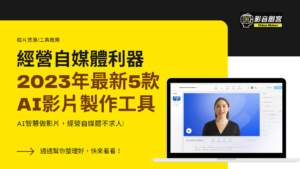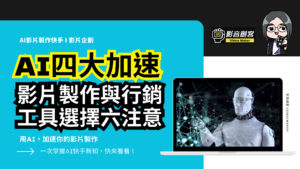手機剪片時,想幫自己影片上字幕,卻又覺得超麻煩超花時間?
這一集8分鐘影片要跟你分享App上字幕,快速上字幕的神器:繪影字幕。
(情報更新2023.8.30) 繪影字幕網頁版與APP同步,註冊免費得2次,各10分鐘時長使用 https://zeemo.ai/ 优惠碼: 結帳輸入優惠碼 631023
大家好,我是你的拍片教練Shary,讓你聽得懂、學得會、跟著拍!
0:00 開場
手機剪輯影片時,想要幫自己的影片加上字幕,卻覺得超麻煩又花時間,然後又傷眼睛嗎?上字幕幾乎是每個做影片的人的最大痛點,但華人習慣看字幕又是影片後製時的必備,所以這一集要跟你分享App上字幕神器-繪影字幕。
它是一款可以幫影片自動偵測識別聲音再添加字幕的App,操作起來超簡單又容易使用,不只能幫助你提高字幕製作的效率,讓你節省超過2/3時間;同時還支持14種語言識別上字幕,甚至還提供字幕翻譯服務自動製作成雙語字幕,讓你輕鬆分享給其它語言的朋友,而且它不只有手機App版,付費可消除浮水印,還可以使用付費的線上網頁版,輕鬆進行字幕編輯。
0:59 設備需求
設備需求
在使用繪影字幕App剪輯軟體時,手機本身的規格需要包含以下幾點:
1.iPhone需有 iOS 10.0以上版本。
2.Android設備需有4.0以上版本。
3.足夠記憶體:隨著逐年使用,手機系統的記憶體也會耗損而不再擁有足夠空間提供App運作。所以請再次確認是否有足夠記憶體。 我們示範的介面是iOS系統,繪影字幕是4.5.2的版本。在此提醒各位,每個手機系統和版本的不同,功能位置、功能名稱都會有些微的差異,稍微滑一下就能找到哦!
繪影字幕 APP 操作教學
(手機內建的App Store 或是Play商店搜尋 繪影字幕 下載即可)
1:50 第一步驟
第一步驟 登入使用
在手機上先打開繪影字幕,首頁一進去可以先點選右下角「我的」,如果想要馬上使用的話,可以直接點擊遊客登入即可免費使用。如果想去除繪影字幕浮水印就要註冊帳號升級為VIP付費使用,如果是iPhone手機的用戶可以直接點選通過APPLE帳號登入,或是使用微信、QQ帳號也可以直接登錄。
2:19 第二步驟
第二步驟 匯入素材
登入成功後,會跳回首頁,直接按「+」號導入視頻之後會出現手機相簿與APP的相簿權限,點選接受授權後會出現手機相簿的素材影片,再點選要用來製作字幕的影片。
2:37 第三步驟
第三步驟 選擇辨別方式
繪影字幕提供三種識別方式,第一種「識別說話內容」直接就會偵測影片中的聲音對話內容再自動轉成為字幕。 第二種「識別歌曲歌詞」適合用在歌曲音檔上面。 第三種「識別視頻中的文字」則是用在影片中已經有圖片或是文字在螢幕上,再出現邊框字幕功能將文字轉成字幕。我們直接選擇識別說話內容。
3:08 第四步驟
第四步驟 提交識別
1.提交識別後,可以進行簡單設定。「辨別語言」支持14種語言,可以設定影片中要被識別的語言,我們選擇中文。
2.接著「簡繁顯示」就可以直接點選想要看繁體字還是簡體字。不過因為繪影字幕為內地推出的工具,字體並不完全支援繁體喔。
3.「字幕行數」可選擇左邊的「僅單行」,影片就只會顯示一排的字幕,「可多行」是假設畫面中句子比較長或是你想要多行字幕同時出現再選。
4.接著再設定「單條字幕字數限制」來選擇每一行字幕你希望的字數上限是幾個字,一般手機觀看單行字數在14至18為佳。
5.最後有個「內容領域」,可以讓你的字幕透過大數據更精準地被識別。最後都設定完成後按下右下角的「開始識別」,系統就開始幫你的影片上字幕了。
4:00 第五步驟
第五步驟 調整時間軸
系統幫你偵測完字幕後就可以開始進行字幕編輯校對調整。畫面下方畫面點擊粉紅色區塊後會跳出白色框線,那些白色框線就是我們所謂的字幕時間軸,移動時間軸可以調整字幕出現在影片中的時間點,前後箭頭拖拉可以決定字幕出現的時間長短。
4:26 第六步驟
第六步驟 編輯字幕
點擊畫面下方中間圓形圖式進入編輯字幕
1.最左邊第一個「內容」可以直接針對字幕更改文字。iPhone手機還可以直接選擇全選Select All,進行簡轉繁。
2.如果你須要「雙語」字幕,點選雙語選項,目前中文與英文字幕皆為免費。
3.最後進入字體「樣式」的選擇,盡量選能夠看得清楚文字的字型,選擇好字型後,上面有個「字號」還可以用拖曳方式調整字幕大小。選擇好後直接按打勾的圖案,就完成字幕的設定。
5:12 第七步驟
第七步驟 字幕模板
「字幕模板」也就是字幕的圖案格式,可以選擇字幕的設計與顏色風格,也可以選擇有底色的字幕,另外還有綜藝字可供選擇,點進小屋子圖示還可以下載各式主題的字幕模板包,可滿足你對字幕設計的使用需求。
5:33 第八步驟
第八步驟 批量編輯
這樣一句一句的校對調整是否覺得很累。「批量編輯」功能提供一頁式字幕校對。點擊批量編輯,就會顯示APP偵測到的所有字幕,每一個句子旁邊都可以按播放鍵來聆聽影片說話聲音,此時可以逐句校對,同時確認字幕的分段是否正確,在這裡所有的字幕可以一次做編輯會比較方便,如果想把句子另外分段的話也可以用合併至上句、拆分為兩句、合併至下句做使用。 最上面有倍速的選項可以加快你聽聲音進行校對的速度喔,為你節省校對時間。 字幕都確認無誤後就可以直接點選保存。
6:22 第九步驟
第九步驟 視頻編輯
點選左下角的視頻編輯可以製作自己的浮水印,付費VIP版可以利用繪影字幕的樣式來修改製作成小logo放置在影片中,水印同時也可以根據自己想要的方式用手拖曳放在影片中任一個地方。
6:43 第十步驟
第十步驟 導出
影片完成後可以點選導出將影片輸出至手機。導出設定VIP用戶可以直接選取「原畫導出」,一般用戶可以選取720p選項比較適合快速分享的影片,導出影片的速度也比較快。
7:01 注意事項四件事
注意事項
使用繪影字幕時有幾個注意提醒:
第一: 主要是很多字體設計不支援繪影字幕在編輯字幕時系統上還是部份會顯示簡體字,繁體。
第二: 選擇影片素材時使用橫式的影片,才有空間擺放字幕。基本上目前只支援16:9的影片格式。
第三:繪影字幕雖然可以免費使用,但是會根據所登入的帳號及手機裝置來限制每日分鐘使用限制。每日都至少提供30分鐘影片識別。
第四: 不建議使用字幕特效功能,因為特效比較容易看起來太花俏,如果想讓影片看起來比較專業及畫面乾淨,建議單色字幕就好。
第五:無水印的功能目前只有開放給VIP用戶使用。平均一個月11到25元人民幣。
第六:如果編輯字幕到一半時跳出去,只需要回到APP中首頁中間「作品」,點「我的創作」就可以繼續編輯字幕下去。備份編輯檔讓你隨時可以進行修編作業。
7:49 課程複習
學習總結:App特色+(剪輯心法+功能操作)
繪影字幕快速操作步驟:
1.導入視頻進入識別說話內容,快速設定字幕
2.編輯字幕調整時間軸、文字、字型、單雙語字幕。
3.到批量編輯來校對所有的文字。
4.字幕模板可快速選模組字幕
5.製作自己想要的浮水印
6.最後導出就完成了!
這麼好用有趣的App,一定要趕快來玩看看。我是你的拍片教練Shary,我們下集見。
繪影字幕 首購優惠碼 631023
(更新日期:2023.8.30) 繪影字幕目前新註冊就送免費2次,每次各10分鐘使用時長,我們真心覺得太好用回不去,如果你也有長期使用需求想購買時長,可以使用下方優惠碼首購有折扣。目前購買時長,國際APP版及網頁版還可以共用同一帳號。
目前繪影字幕提供網頁版與APP版,想要掌握更多AI上字幕《2022年快速AI上字幕工具 3款強力推薦超省時!》文章內推薦的Taption或剪映。
以下整理繪影字幕常見QA:
Q:我應該買什麼方案比較適合?
A:建議先預估一年會使用的時長,再選合適方案,記得最後購買時輸入優惠碼,更划算。
Q:大陸APP版與國際APP版有什麼不同?
A:大陸APP版比較便宜,台灣目前只能下載到國際版APP。國際APP版跟網頁版價格差不多,目前國際版APP跟國際版兩個系統購買時長是可以共用的,但大陸版APP跟網頁版兩個系統則是分開不共用。
Q: 國際APP版系統在大陸有嗎?
A: 大陸APP版與國際APP版兩個系統是拆開的,國際版公司在香港,更支援繁體中文的字體。
Q:優惠碼可以重覆使用嗎?
A:不行,每一帳號購買時只能用一次。